相信有不少人習慣使用 Yahoo! 的 e-mail,但是又不希望每次要收信時就要開啟 Yahoo! 電子信箱的網頁,因為那上面的圖片還不少,對於網路速度不是很快的人來說並不方便。我最近在網路上找到一個方法,用 thunderbird 加上兩個外掛,就可以用來收 Yahoo! 的 e-mail。以下是我在 FC5 上的安裝及設定過程:
首先到 http://moztw.org/thunderbird/ 下載給 Linux 的版本,下載之後只要解壓縮再進到資料夾中啟動 thunderbird 就可以使用了,指令如下:
$ tar -zxvf thunderbird-2.0.0.9.tar.gz
$ cd thunderbird
$ ./thunderbird
再來要先下載兩個附加元件,分別是 Web-Mail-1.3.0 以及 Yahoo-1.3.1如果是用 firefox 開啟的話,請按右鍵選「鏈結另存新檔」。如果無法下載,請直接到這裡點選所需要的元件。在進到 thuderbird 程式之後,從「工具」=>「附加元件」=>「安裝」,選取剛剛下載的附加元件,先安裝 Web-Mail-1.3.0 ,安裝完之後可能要重新啟動 thunderbird ,再安裝 Yahoo-1.3.1。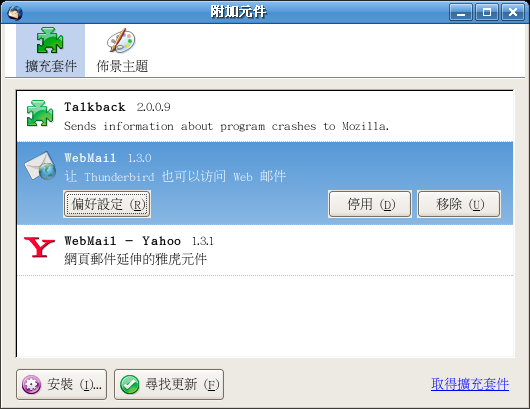
再來從「工具」=>「附加元件」點選 WebMail ,再選擇「偏好設定」(如下圖)。如果看到 POP 和 SMTP 的燈都是綠色的,就表示已經正常運作,不用再做調整。port 的預設值是POP=110, SMTP=25, IMAP=143,但是我的作業系統不允許 port < 1024,所以我將 port 改成 POP=1111, SMTP=1112, IMAP=1113,並且勾選「啟動時啟用」,然後關閉偏好設定的視窗,再重新啟動 thunderbird 。其實這是我用 Google 找到的網頁上所用的設定,原文在這。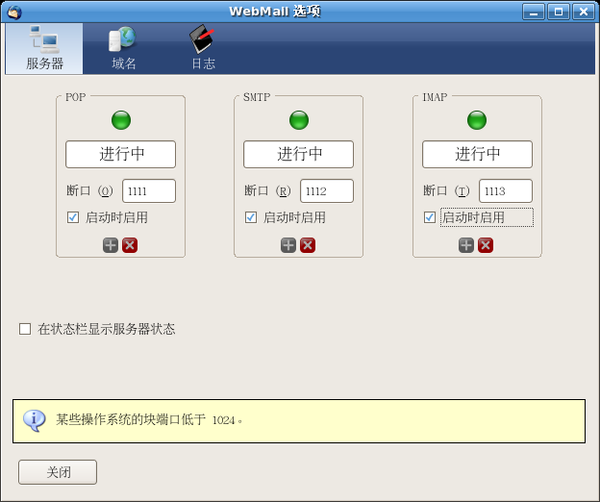
再回到 thuderbird,從「編輯」=>「帳號設定」=>「新增帳號」選擇 Web郵件,在你的大名、Email位置、收信使用者名稱都填上自己的 Yahoo! 帳號 ([user]@yahoo.com.tw),完成之後就會多一個 Web郵件的帳號了。再來到「編輯」=>「帳號設定」=>「伺服器設定」中,將伺服器名稱改為 localhost ,port 改為 1111。再點選「SMTP寄件伺服器」,點選 localhost 之後再按編輯,將 port 改為 1112。
再從「工具」=>「附加元件」點選 WebMail - Yahoo ,再選擇「偏好設定」,在「帳戶」=>「模式」中,勾選 BETA網站。再到「網域」中,新增 yahoo.com.tw (本來沒有這個網域)。 
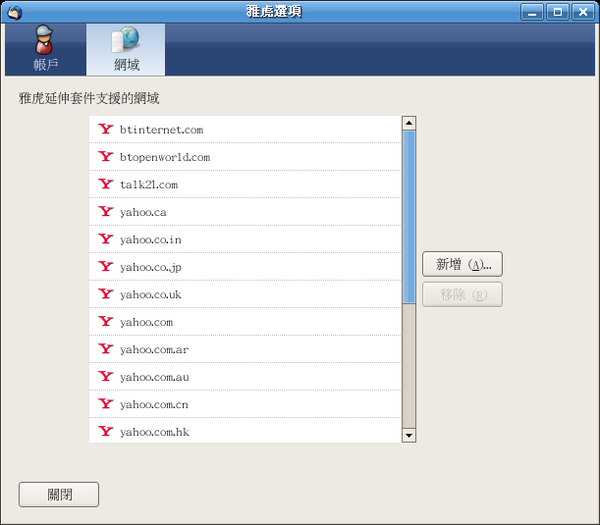
全部都完成之後就可以來試試看了,用其它的帳號寄信到所設定的信箱,再到 thunderbird 按「下載郵件」,這時應該會跳出一個視窗要求填入密碼,在填入 Yahoo! 帳號的密碼之後應該就可以收到信,能收到信就成功了。唯一美中不足的是,這個方法目前只能收信,不能寄信。
熱門文章
-
Stellarium 教學手冊 作者:王一哲 日期:2017/9/17 Stellarium 的安裝及操作 安裝軟體 前往 Stellarium 首頁 http://www.stellarium.org/zh/ ,選擇適合自己所用的作業系統版...
-
作者:王一哲 日期:2025年12月5日 ZeroJudge 題目連結: m283. 螞蟻的擴散 解題想法 這題可以用一個二維陣列 $dp$ 記錄螞蟻從 $(a, b)$ 開始移動到每一格的機率,走到 $x = 0$ 或 $y = 0$ 時停止。走到格子 $(r, ...
-
作者:王一哲 日期:2025年12月8日 ZeroJudge 題目連結: b181. 2. 網路設計 解題想法 這題用自訂的併查集類別建立物件,依序從成本最低的邊開始測試,如果這條邊加上去之後,能夠使兩個節點所在的區塊連通,就要選用這條邊,記錄節點編號並更新總成本。...
2007年11月22日 星期四
使用 thunderbird 收 Yahoo! 的 e-mail
訂閱:
張貼留言 (Atom)
不能寄信啊 ...
回覆刪除版主回覆:(01/10/2008 11:02:40 AM)
是的,之前的確沒有找到能寄信的方法。
為什麼會說密碼錯誤 ?
回覆刪除版主回覆:(01/10/2010 05:37:29 AM)
請問是什麼部分密碼錯誤?我剛才在自己的電腦上試過,是可以收信的。
我期待你高一下得物理課
回覆刪除版主回覆:(01/10/2010 05:02:31 PM)
敬請期待,我教物理會比地科還有趣。